Flutter响应式布局实战指南:LayoutBuilder与TextPainter完美组合
在移动应用开发中,我们经常遇到多语言适配和不同屏幕尺寸适配的问题。特别是在餐饮收银系统这样的多终端应用中,如何让UI在不同设备和语言环境下都能完美显示,是一个重要的技术挑战。
·
📖 前言
在移动应用开发中,我们经常遇到多语言适配和不同屏幕尺寸适配的问题。特别是在餐饮收银系统这样的多终端应用中,如何让UI在不同设备和语言环境下都能完美显示,是一个重要的技术挑战。
本文将深入介绍Flutter中两个强大的工具:LayoutBuilder 和 TextPainter,以及它们如何完美配合解决响应式布局问题。
🎯 问题场景
常见的UI溢出问题
想象这样一个场景:你有两个文本标签需要在一行显示:
ID: 1234567890 | 2024-12-31到期
当屏幕变窄或切换到其他语言时:
ID: 1234567890 | December 31, 2024 expires // 英文更长,可能溢出
传统的固定宽度判断方法无法精确处理这种情况,而我们需要的是一个智能的、能够精确测量和自适应的解决方案。
🏗️ LayoutBuilder - 布局空间的智能测量师
核心概念
LayoutBuilder 是Flutter提供的一个强大组件,它能够在运行时获取父容器给予的空间约束信息,并根据这些信息动态构建子组件。
基本语法
LayoutBuilder(
builder: (BuildContext context, BoxConstraints constraints) {
// constraints 包含了当前可用的空间信息
return Widget();
},
)
BoxConstraints 详解
BoxConstraints constraints;
// 可用空间信息
constraints.maxWidth // 最大可用宽度
constraints.maxHeight // 最大可用高度
constraints.minWidth // 最小宽度约束
constraints.minHeight // 最小高度约束
// 检查是否有无限空间
constraints.hasBoundedWidth // 宽度是否有限制
constraints.hasBoundedHeight // 高度是否有限制
实际应用示例
1. 响应式按钮布局
LayoutBuilder(
builder: (context, constraints) {
if (constraints.maxWidth > 400) {
// 宽屏设备:水平排列
return Row(
mainAxisAlignment: MainAxisAlignment.spaceEvenly,
children: [
ElevatedButton(onPressed: () {}, child: Text('按钮1')),
ElevatedButton(onPressed: () {}, child: Text('按钮2')),
ElevatedButton(onPressed: () {}, child: Text('按钮3')),
],
);
} else {
// 窄屏设备:垂直排列
return Column(
children: [
ElevatedButton(onPressed: () {}, child: Text('按钮1')),
SizedBox(height: 8),
ElevatedButton(onPressed: () {}, child: Text('按钮2')),
SizedBox(height: 8),
ElevatedButton(onPressed: () {}, child: Text('按钮3')),
],
);
}
},
)
2. 自适应卡片布局
LayoutBuilder(
builder: (context, constraints) {
// 根据可用宽度计算列数
final cardWidth = 200.0;
final spacing = 16.0;
final columns = ((constraints.maxWidth + spacing) / (cardWidth + spacing)).floor();
return GridView.builder(
gridDelegate: SliverGridDelegateWithFixedCrossAxisCount(
crossAxisCount: columns.clamp(1, 4), // 最少1列,最多4列
crossAxisSpacing: spacing,
mainAxisSpacing: spacing,
),
itemBuilder: (context, index) => Card(child: ...),
);
},
)
✏️ TextPainter - 文字尺寸的精确测量师
核心概念
TextPainter 是Flutter渲染引擎的一部分,它能够在不实际绘制文本的情况下,精确计算文本渲染后的尺寸。这对于响应式布局设计至关重要。
基本用法流程
// 1. 创建TextPainter实例
final textPainter = TextPainter(
text: TextSpan(
text: '要测量的文字内容',
style: TextStyle(
fontSize: 16.0,
fontWeight: FontWeight.normal,
),
),
textDirection: TextDirection.ltr,
);
// 2. 执行布局计算
textPainter.layout();
// 3. 获取测量结果
final width = textPainter.width; // 文本宽度
final height = textPainter.height; // 文本高度
final size = textPainter.size; // 完整尺寸信息
高级功能
1. 约束宽度测量
final textPainter = TextPainter(
text: TextSpan(text: longText, style: textStyle),
textDirection: TextDirection.ltr,
);
// 在指定宽度约束下进行布局
textPainter.layout(maxWidth: 200.0);
// 获取在约束下的实际高度
final constrainedHeight = textPainter.height;
2. 多样式文本测量
final textPainter = TextPainter(
text: TextSpan(
children: [
TextSpan(
text: '普通文字 ',
style: TextStyle(fontSize: 16.0),
),
TextSpan(
text: '粗体文字',
style: TextStyle(
fontSize: 16.0,
fontWeight: FontWeight.bold,
),
),
],
),
textDirection: TextDirection.ltr,
)..layout();
3. 文本截断检测
final textPainter = TextPainter(
text: TextSpan(text: longText, style: textStyle),
textDirection: TextDirection.ltr,
maxLines: 2,
ellipsis: '...',
)..layout(maxWidth: constraintWidth);
// 检查是否发生了截断
final didExceedMaxLines = textPainter.didExceedMaxLines;
🤝 LayoutBuilder + TextPainter:完美组合
实战案例:智能文本布局
让我们通过一个完整的实例来展示这两个工具如何配合解决实际问题:
class SmartTextLayout extends StatelessWidget {
final String idText;
final String expiredText;
const SmartTextLayout({
Key? key,
required this.idText,
required this.expiredText,
}) : super(key: key);
Widget build(BuildContext context) {
return LayoutBuilder(
builder: (context, constraints) {
// 定义统一的文本样式
final textStyle = TextStyle(
color: Colors.grey[600],
fontSize: 14.0,
);
// 使用TextPainter测量两个文本的宽度
final idTextPainter = TextPainter(
text: TextSpan(text: idText, style: textStyle),
textDirection: TextDirection.ltr,
)..layout();
final expiredTextPainter = TextPainter(
text: TextSpan(text: expiredText, style: textStyle),
textDirection: TextDirection.ltr,
)..layout();
// 计算总宽度需求
const separatorWidth = 17.0; // 分隔符 + 边距
final totalRequiredWidth = idTextPainter.width +
separatorWidth +
expiredTextPainter.width;
// 根据可用空间智能选择布局
if (constraints.maxWidth >= totalRequiredWidth) {
// 空间充足:水平布局
return _buildHorizontalLayout(idText, expiredText, textStyle);
} else {
// 空间不足:垂直布局
return _buildVerticalLayout(idText, expiredText, textStyle);
}
},
);
}
Widget _buildHorizontalLayout(String idText, String expiredText, TextStyle style) {
return Row(
children: [
Text(idText, style: style),
Container(
margin: EdgeInsets.symmetric(horizontal: 8.0),
width: 1.0,
height: 12.0,
color: Colors.grey,
),
Text(expiredText, style: style),
],
);
}
Widget _buildVerticalLayout(String idText, String expiredText, TextStyle style) {
return Column(
crossAxisAlignment: CrossAxisAlignment.start,
children: [
Text(idText, style: style),
SizedBox(height: 4.0),
Text(expiredText, style: style),
],
);
}
}
使用示例
// 在实际页面中使用
SmartTextLayout(
idText: 'ID: ${company.uuid}',
expiredText: company.expiredAt == 0
? '永不过期'.tr
: '@expiredAt到期'.trParams({'expiredAt': company.expiredAt.tzDate}),
)
🌍 多语言环境下的优势
问题对比
| 语言 | 文本内容 | 传统固定判断 | 智能测量方案 |
|---|---|---|---|
| 中文 | ID: 123 | 永不过期 |
✅ 正常显示 | ✅ 完美适配 |
| 英文 | ID: 123 | Never expires |
❌ 可能溢出 | ✅ 自动换行 |
| 德文 | ID: 123 | Läuft niemals ab |
❌ 严重溢出 | ✅ 智能布局 |
| 阿拉伯文 | معرف: 123 | لا تنتهي صلاحيتها أبدًا |
❌ 布局混乱 | ✅ 完美支持 |
代码对比
传统方案(不推荐)
// 固定宽度判断,无法适应不同语言
Row(
children: [
Text('ID: ${id}'),
if (MediaQuery.of(context).size.width > 300) // 固定判断
Container(/* 分隔符 */),
Text(expiredText),
],
)
智能方案(推荐)
// 基于实际内容测量的智能布局
LayoutBuilder(
builder: (context, constraints) {
final textPainter = TextPainter(/* ... */)..layout();
return constraints.maxWidth >= textPainter.width
? HorizontalLayout()
: VerticalLayout();
},
)
🚀 性能优化建议
1. TextPainter 复用
class OptimizedTextMeasurer {
static final Map<String, TextPainter> _cache = {};
static double measureTextWidth(String text, TextStyle style) {
final key = '${text}_${style.hashCode}';
if (!_cache.containsKey(key)) {
_cache[key] = TextPainter(
text: TextSpan(text: text, style: style),
textDirection: TextDirection.ltr,
)..layout();
}
return _cache[key]!.width;
}
}
2. 避免重复测量
class SmartLayoutWidget extends StatelessWidget {
Widget build(BuildContext context) {
return LayoutBuilder(
builder: (context, constraints) {
// 将测量结果缓存,避免多次计算
final measurements = _calculateMeasurements();
return _buildLayout(constraints, measurements);
},
);
}
}
3. 延迟测量
// 只在需要时才进行测量
Widget build(BuildContext context) {
return LayoutBuilder(
builder: (context, constraints) {
// 首先尝试简单布局
if (constraints.maxWidth > 500) {
return SimpleHorizontalLayout();
}
// 只有在边界情况才进行精确测量
final needsPreciseMeasurement = constraints.maxWidth < 300;
if (needsPreciseMeasurement) {
return PreciseMeasuredLayout();
}
return DefaultLayout();
},
);
}
📱 实际应用场景
1. 收银系统商品名称显示
class ProductNameDisplay extends StatelessWidget {
final String productName;
final String price;
Widget build(BuildContext context) {
return LayoutBuilder(
builder: (context, constraints) {
final namePainter = TextPainter(
text: TextSpan(text: productName),
textDirection: TextDirection.ltr,
)..layout();
if (constraints.maxWidth < namePainter.width + 100) {
// 名称太长,使用垂直布局
return Column(
crossAxisAlignment: CrossAxisAlignment.start,
children: [
Text(productName, maxLines: 2, overflow: TextOverflow.ellipsis),
Text(price, style: TextStyle(fontWeight: FontWeight.bold)),
],
);
} else {
// 水平布局
return Row(
mainAxisAlignment: MainAxisAlignment.spaceBetween,
children: [
Expanded(child: Text(productName)),
Text(price, style: TextStyle(fontWeight: FontWeight.bold)),
],
);
}
},
);
}
}
2. 多语言按钮组
class MultiLanguageButtonGroup extends StatelessWidget {
final List<String> buttonTexts;
Widget build(BuildContext context) {
return LayoutBuilder(
builder: (context, constraints) {
// 测量所有按钮的总宽度
double totalWidth = 0;
for (String text in buttonTexts) {
final painter = TextPainter(
text: TextSpan(text: text),
textDirection: TextDirection.ltr,
)..layout();
totalWidth += painter.width + 60; // 按钮内边距
}
if (constraints.maxWidth >= totalWidth) {
return Row(
children: buttonTexts.map((text) =>
Expanded(child: ElevatedButton(
onPressed: () {},
child: Text(text),
))
).toList(),
);
} else {
return Column(
children: buttonTexts.map((text) =>
SizedBox(
width: double.infinity,
child: ElevatedButton(
onPressed: () {},
child: Text(text),
),
)
).toList(),
);
}
},
);
}
}
🔧 调试技巧
1. 可视化约束信息
LayoutBuilder(
builder: (context, constraints) {
// 调试时显示约束信息
if (kDebugMode) {
print('Available width: ${constraints.maxWidth}');
print('Available height: ${constraints.maxHeight}');
}
return Container(
decoration: BoxDecoration(
border: Border.all(color: Colors.red), // 调试边框
),
child: YourWidget(),
);
},
)
2. 测量结果可视化
class DebugTextMeasurement extends StatelessWidget {
final String text;
Widget build(BuildContext context) {
return LayoutBuilder(
builder: (context, constraints) {
final painter = TextPainter(
text: TextSpan(text: text),
textDirection: TextDirection.ltr,
)..layout();
return Column(
children: [
Text('文本: $text'),
Text('测量宽度: ${painter.width.toStringAsFixed(2)}'),
Text('可用宽度: ${constraints.maxWidth.toStringAsFixed(2)}'),
Text('是否溢出: ${painter.width > constraints.maxWidth}'),
Container(
width: painter.width,
height: 20,
color: Colors.blue.withOpacity(0.3),
child: Text(text),
),
],
);
},
);
}
}
📊 方案对比总结
| 解决方案 | 准确性 | 性能 | 多语言支持 | 维护难度 | 推荐度 |
|---|---|---|---|---|---|
| 固定宽度判断 | ⭐⭐ | ⭐⭐⭐⭐⭐ | ⭐ | ⭐⭐⭐⭐⭐ | ❌ |
| MediaQuery判断 | ⭐⭐⭐ | ⭐⭐⭐⭐ | ⭐⭐ | ⭐⭐⭐⭐ | ⚠️ |
| LayoutBuilder | ⭐⭐⭐⭐ | ⭐⭐⭐ | ⭐⭐⭐ | ⭐⭐⭐ | ✅ |
| LayoutBuilder + TextPainter | ⭐⭐⭐⭐⭐ | ⭐⭐⭐ | ⭐⭐⭐⭐⭐ | ⭐⭐ | 🎯 |
🎉 总结
LayoutBuilder 和 TextPainter 的组合为我们提供了一个强大而精确的响应式布局解决方案:
核心优势
- 精确测量:TextPainter提供像素级精确的文本尺寸测量
- 动态适应:LayoutBuilder实时响应容器尺寸变化
- 多语言友好:自动适应不同语言的文本长度差异
- 性能优秀:测量计算快速,布局高效
- 易于维护:逻辑清晰,代码可读性强
适用场景
- 多语言应用的UI适配
- 响应式商业应用
- 复杂的文本布局需求
- 需要精确控制的用户界面
最佳实践
- 合理使用缓存避免重复计算
- 在性能敏感场景考虑延迟测量
- 结合Flutter的其他响应式工具使用
- 充分测试不同语言和屏幕尺寸
通过掌握这些技术,我们就能构建出真正智能、自适应的Flutter应用界面,为用户提供一致且优秀的体验!🚀
更多推荐
 已为社区贡献2条内容
已为社区贡献2条内容


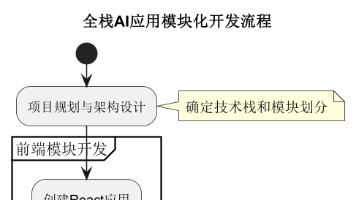
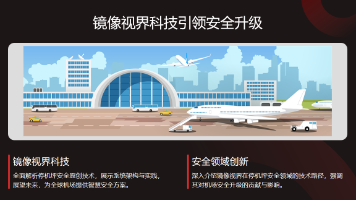





所有评论(0)